1. 미디 녹음하기
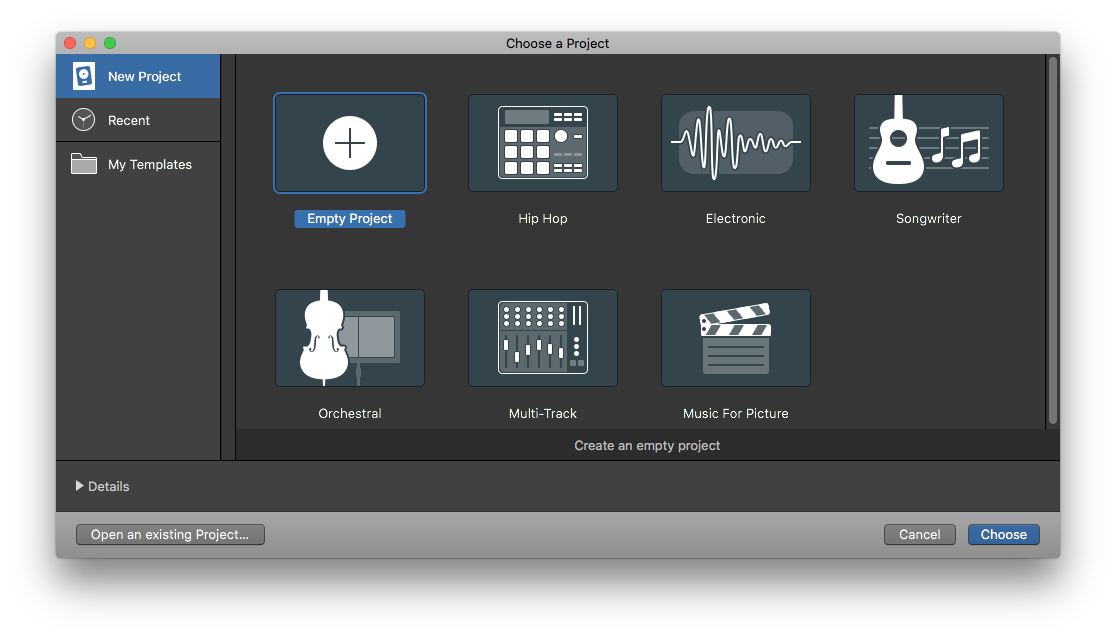
우선, Empty Project (빈 프로젝트 파일)를 하나 생성합니다.
[1] 마우스로 녹음(입력)해보기
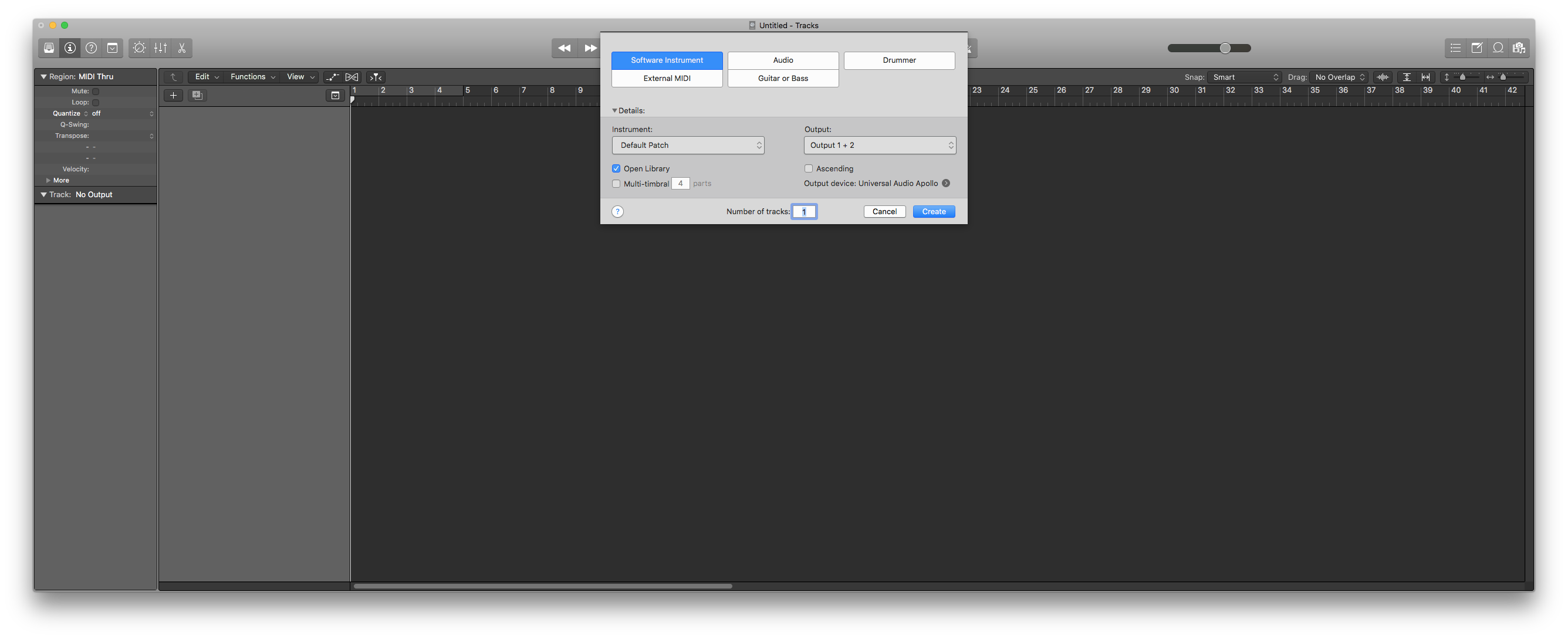
트랙은 Software Instrument (가상악기) 를 선택합니다.
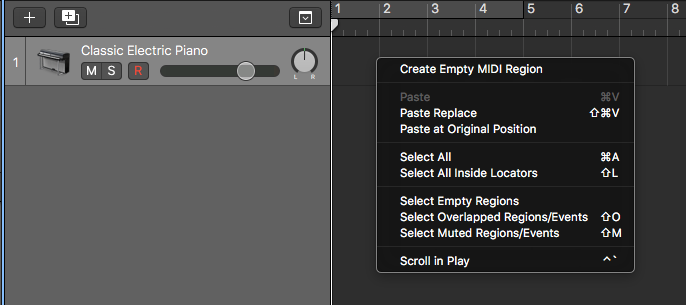
트랙의 빈 공간을 눌러 Create Empty MIDI Region (빈 미디 리전 만들기) 을 선택합니다.
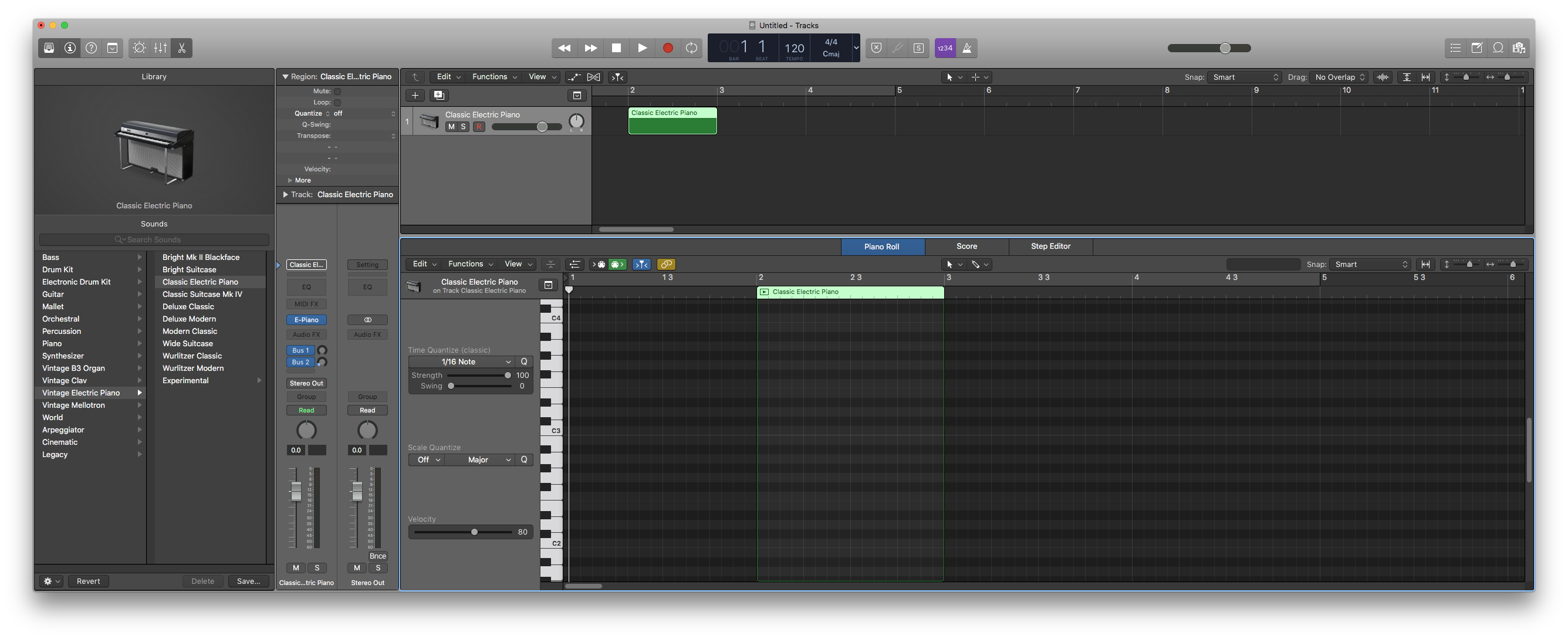
생성된 미디리전을 클릭한 후 단축키 E를 누르면 하단에 피아노롤 화면이 나옵니다.
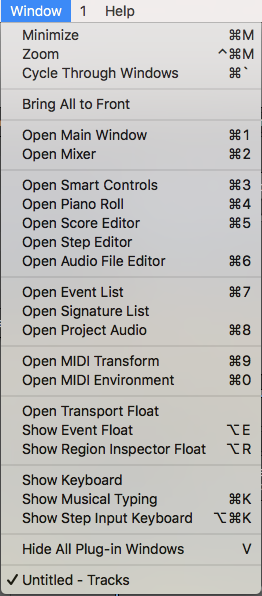
추가정보 : 해당 리전을 더블 클릭하여도 피아노롤 창을 여실 수 있고
상단바의 Window - Open Piano Roll을 클릭하거나 지정된 단축키 (강의 내용에 포함된 사진에선 커맨드+4)를
눌러서 새창으로 볼 수 있습니다.
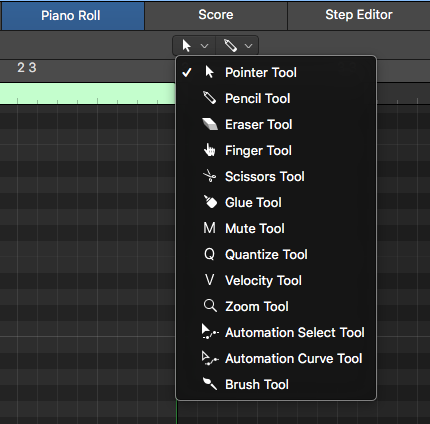
피아노롤 창에서 도구를 선택할 수 있는데
좌측의 도구는 마우스 좌클릭, 우측의 도구는 커맨드 + 마우스 좌클릭 입니다.
강의 기준으로 연필 도구가 커맨드 + 마우스 좌클릭이므로 피아노롤의 빈 공간에
커맨드를 누른 상태로 마우스 좌클릭을 해봅니다.
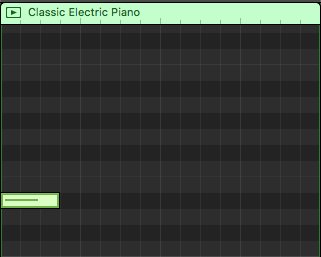
입력되었습니다.
[2] 직접 건반을 연주하여 입력해보기 (가상건반)
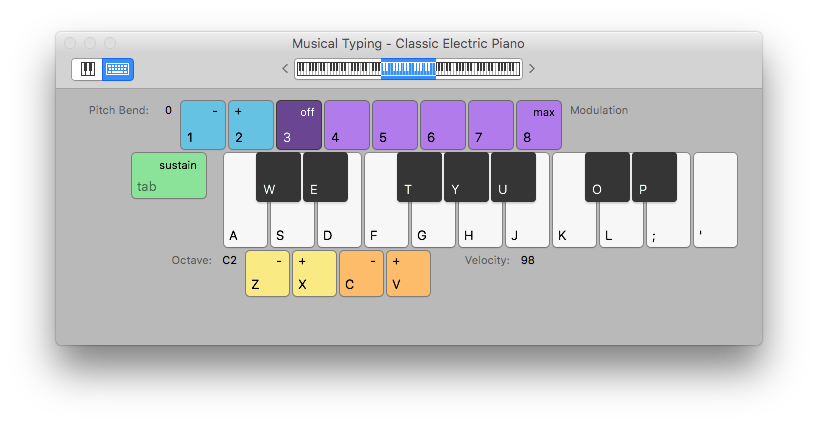
커맨드 + K 를 누르거나
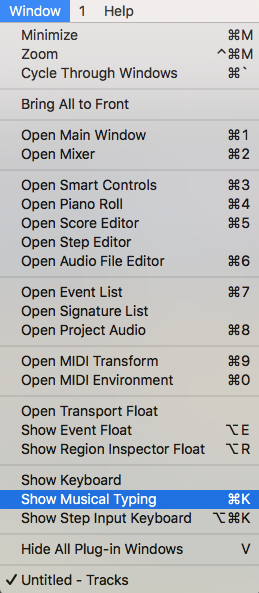
상단바 Window - Show Musical Typing을 클릭시 가상 키보드를 띄울 수 있습니다.
Z와X 키로 옥타브를,C와V키로 벨로시티(강약)를 바꿀 수 있으며
키보드 상단 숫자키 1과 2로 피치밴드 역할을 대신합니다.
3~8의 숫자로 모듈레이션이 입력되는 양을 설정할 수 있으며
연주시 Tab 키를 누르고 있으면 서스테인 (피아노 서스테인 페달) 이 작동합니다.
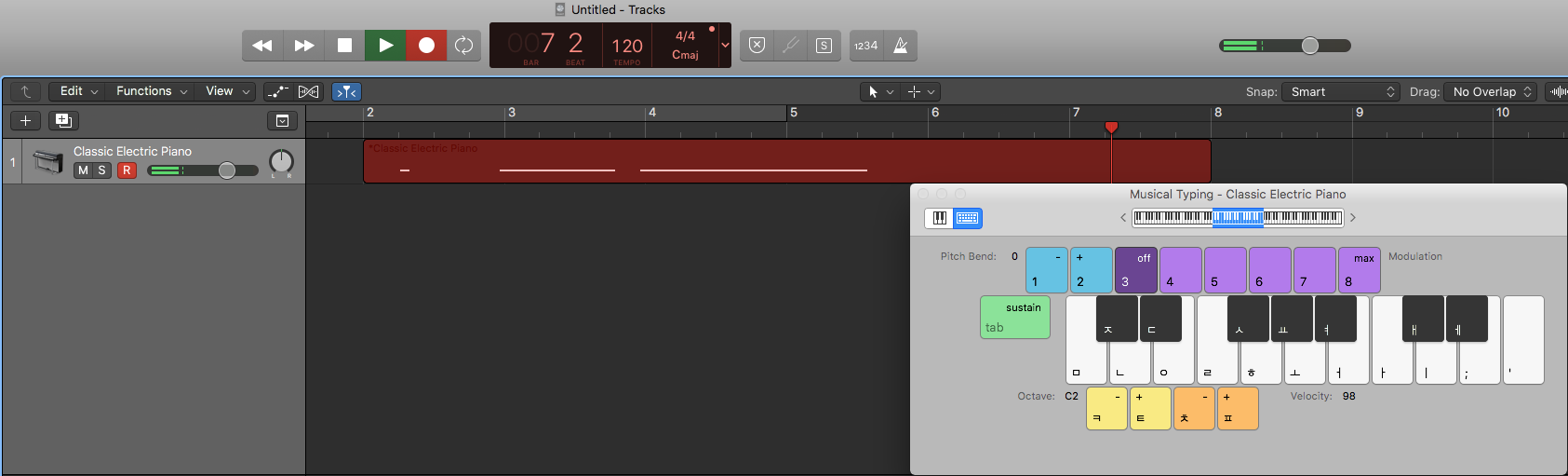
상단의 레코드 버튼을 누르거나 키보드 단축키 R을 눌러 녹음을 시작합니다.
그리고 가상 키보드 창을 띄워놓은채로 연주를 해봅니다.
연주 종료는 레코드버튼을 한번 더 누르거나 키보드 스페이스바를 누르면 됩니다.
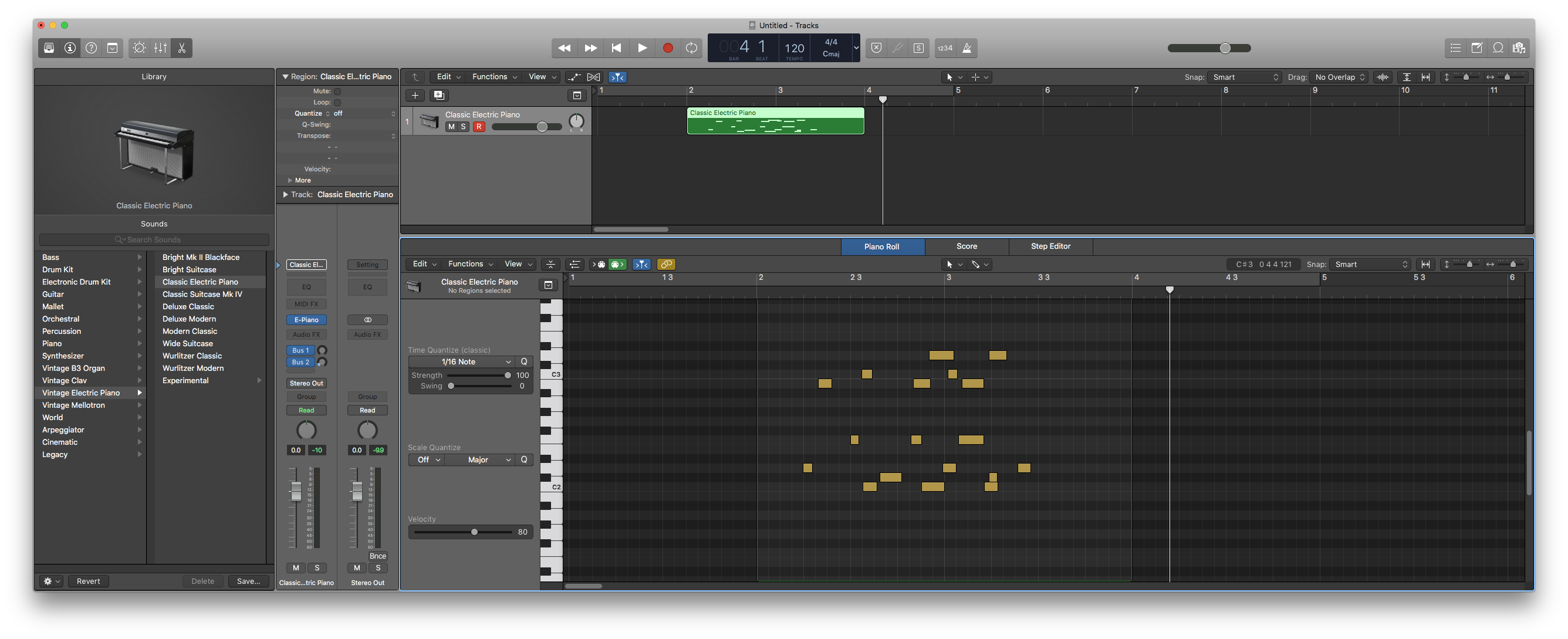
잘 입력된 것을 볼 수 있습니다.
[3] 직접 건반을 연주하여 입력해보기 (마스터키보드)

위와같은 마스터키보드가 연결되어 있다면 더 간단합니다.
1-2 과정에서 가상 키보드를 띄우는 과정을 생략하고
바로 녹음을 진행하여 키보드로 연주를 하고, 스페이스바를 눌러 연주를 마무리 하면 됩니다.
2. 결과물로 저장
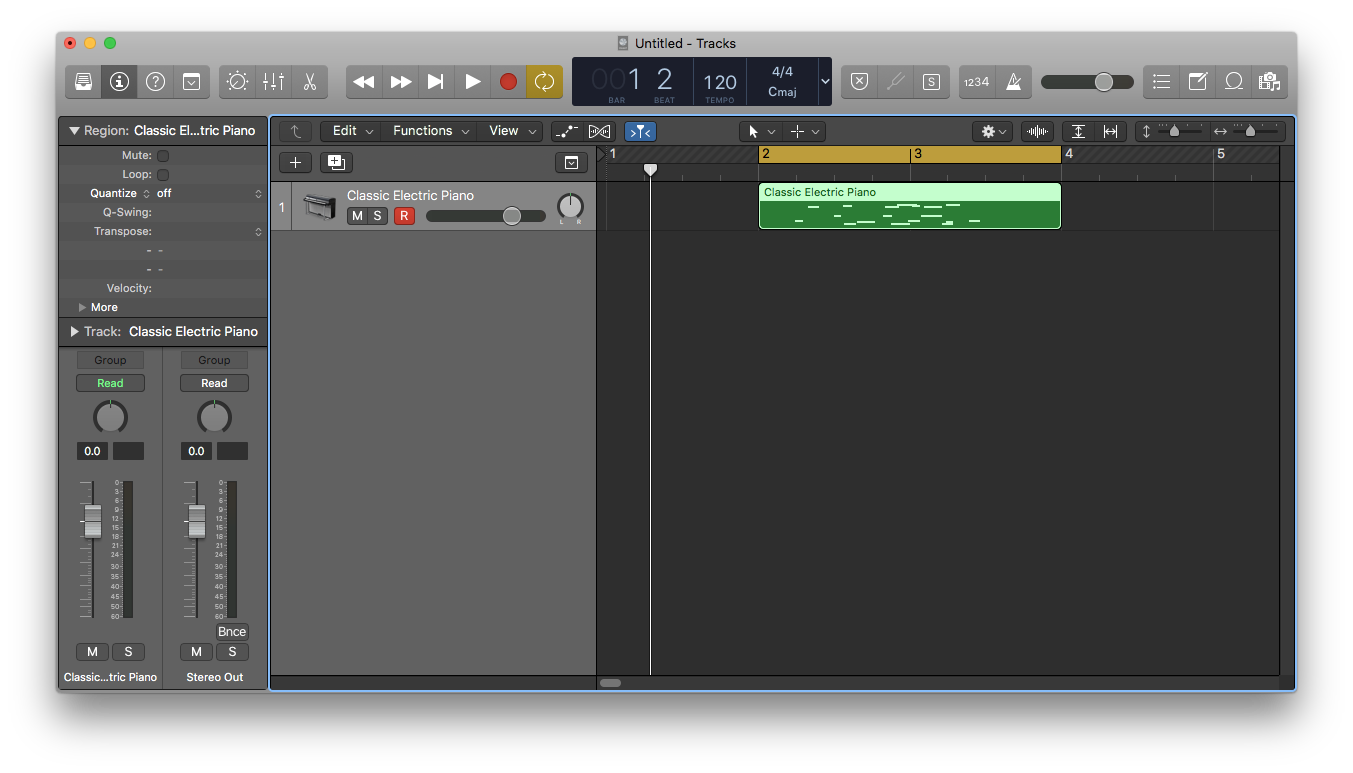
마우스 드래그를 통해 싸이클 구간(사진에서 주황색 막대기 같이 생긴 부분)을 지정해줍니다.
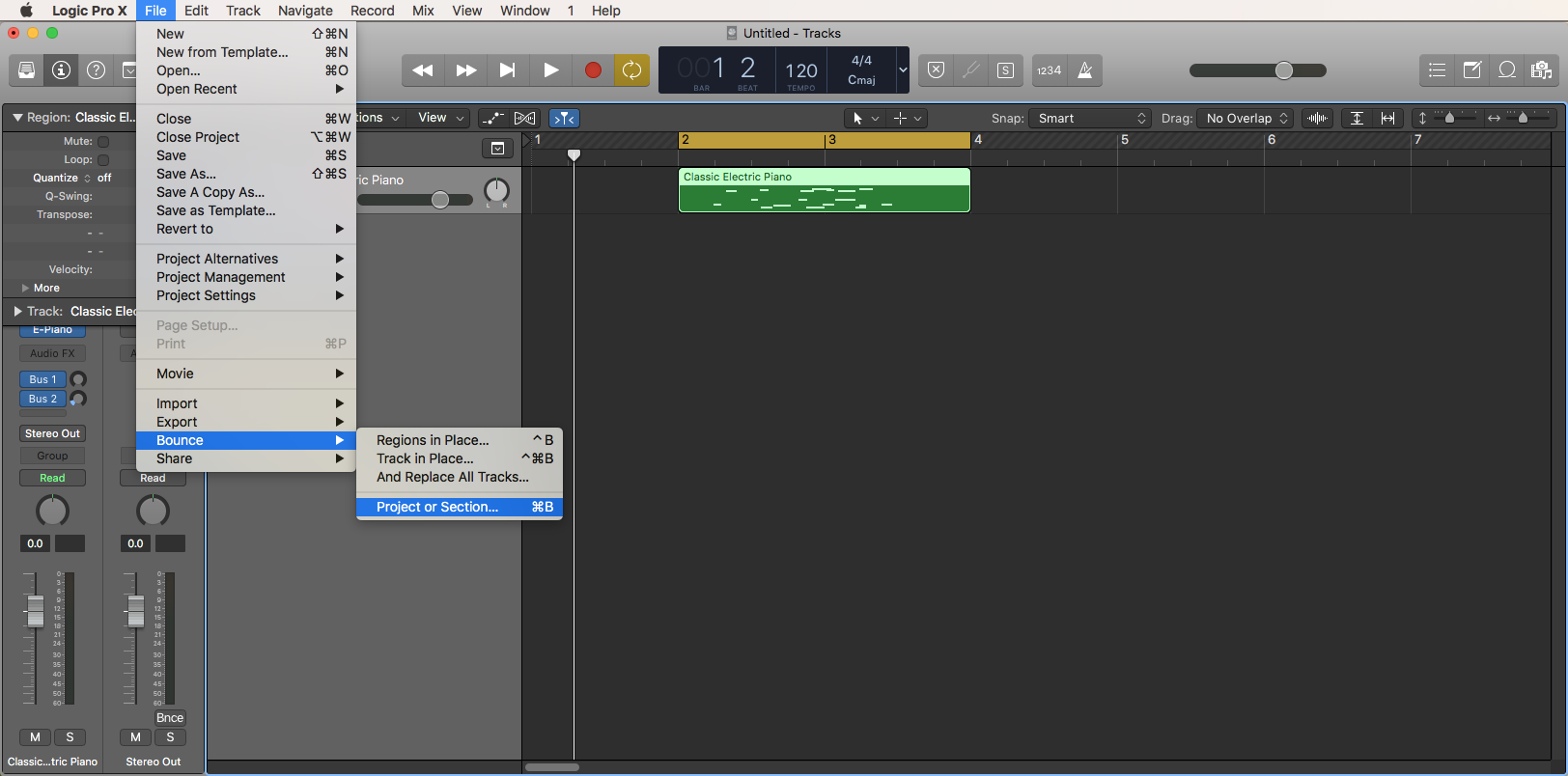
File - Bounce - Project or Section... 혹은 단축키 커맨드+B를 눌러줍니다.
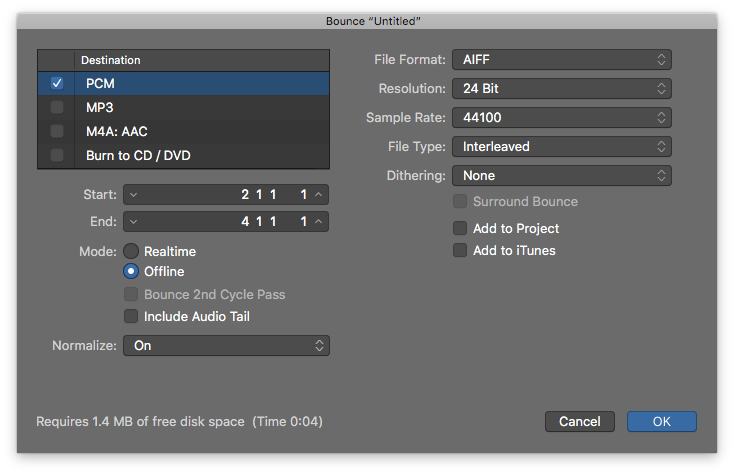
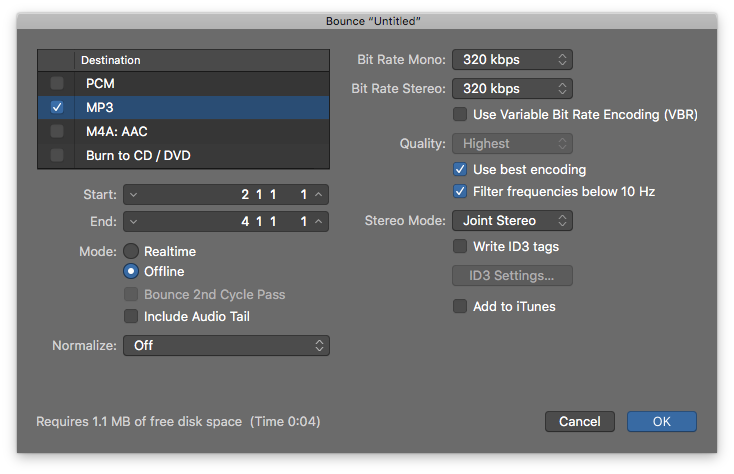
위와같이 웨이브 혹은 MP3 , M4A 등 다양한 포맷으로 저장하거나 CD,DVD로 구울 수 있습니다.
#Tab키 #빈공간 #피아노롤 #누르거나키보드스페이스바 #스페이스바 #마우스드래그 #벨로시티 #피치밴드 #피아노서스테인 #서스테인 #더블클릭 #키보드 #클릭 #가상키보드 #M4A #빈프로젝트파일 #SoftwareInstrument #커맨드 #마우스좌클릭 #단축키 #단축키커맨드 #녹음 #마우스좌 #입력 #피아노롤창 #강의 #기준 #가상키보드창 #건반 #가상건반 #강약 #레코드버튼 #상단 #화면 #우측 #마스터키보드 #과정 #저장 #단축키E #하단 #추가정보 #내용 #새창 #마우스 #EmptyProject #트랙 #상태 #옥타브 #C와V #역할 #숫자키 #양 #모듈레이션 #숫자 #좌측 #단축키R #부분 #위와 #웨이브 #MP3 #CD #DVD #가상악기 #B






댓글